iPhone或iPad:屏幕看起来太大或缩放过多

解决苹果iPhone或iPad屏幕看起来放大且使用困难的问题,因为iPhone卡在缩放问题上。
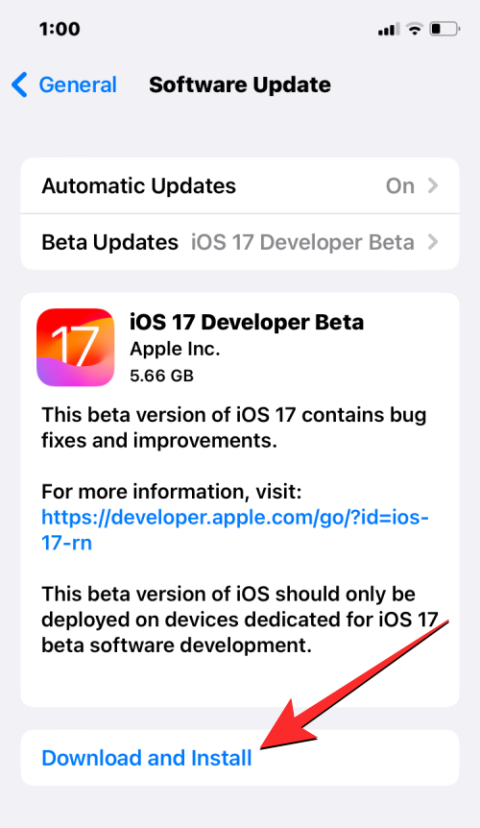
要知道什麼
iOS 17 上 Ping 我的手錶是什麼?
幾年來,Apple Watch 已經具備了通過手腕 ping 來幫助您找到 iPhone 的功能。在 iOS 17 中,Apple 現在允許您使用控制中心從 iPhone 定位您的 Apple Watch。與 Apple Watch 的 Ping iPhone 功能類似,如果兩個設備都連接到互聯網或位於彼此的藍牙範圍內,此選項現在會讓您的 Watch 響鈴。
Ping My Watch 功能對於那些習慣在家裡隨意丟失手錶的人來說非常有用。借助此功能,您可以使用 iPhone 讓 Apple Watch 發出鈴聲,以便您可以手動確定其在您附近的位置。
僅當您的 iPhone 和 Apple Watch 相互連接或連接到互聯網時,Ping My Watch 才有效。如果它們相隔較遠,您可能需要使用 iPhone 上的“查找我的”應用來定位手錶。
如何在控制中心添加 Ping My Watch 操作
在您可以在設備上使用 Ping My Watch 功能之前,您需要前往“設置” > “通用” > “軟件 更新”,確保您的 iPhone 已更新至 iOS 17 或更高版本。
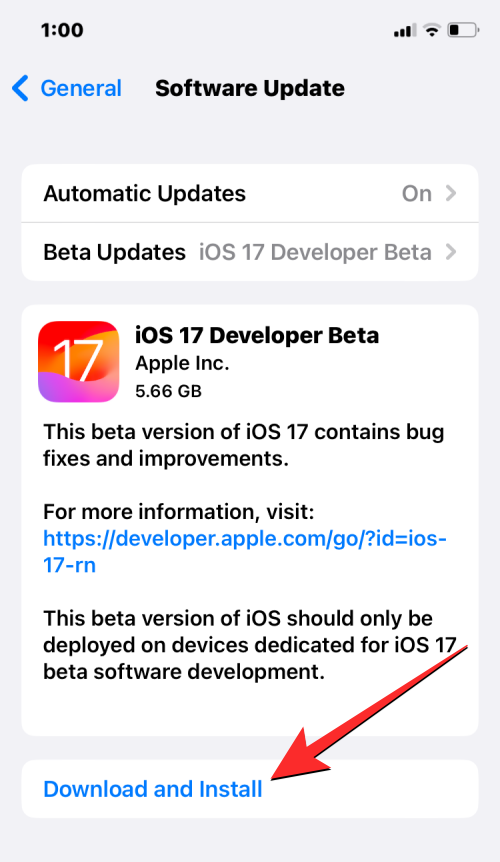
注意:在撰寫本文時,iOS 17 僅作為開發者預覽版提供,因此我們建議您等待測試版或公開版本,以避免遇到軟件問題或錯誤。
現在,您可以通過打開iPhone 上的 “設置”應用程序將“Ping My Watch”操作添加到控制中心。
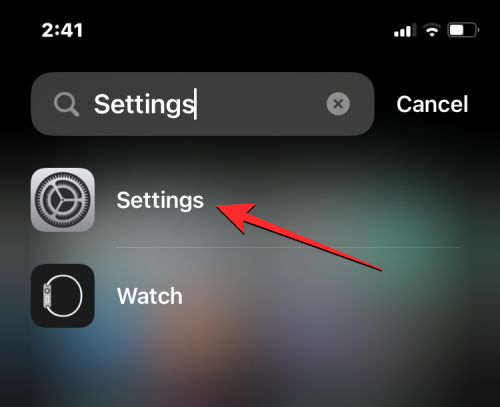
在“設置”內,向下滾動並選擇“控制中心”。
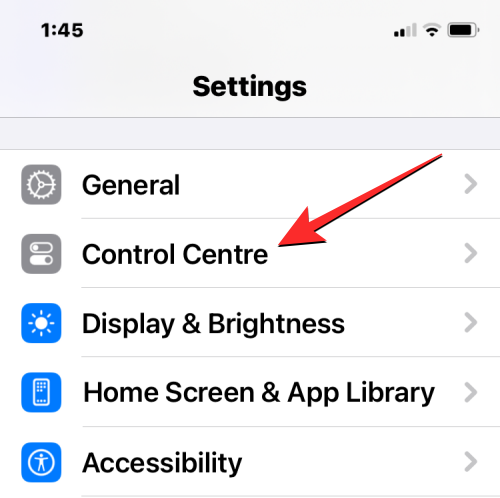
當控制中心屏幕顯示時,向下滾動並點擊“更多控制”下Ping 我的手錶左側的+ 圖標。
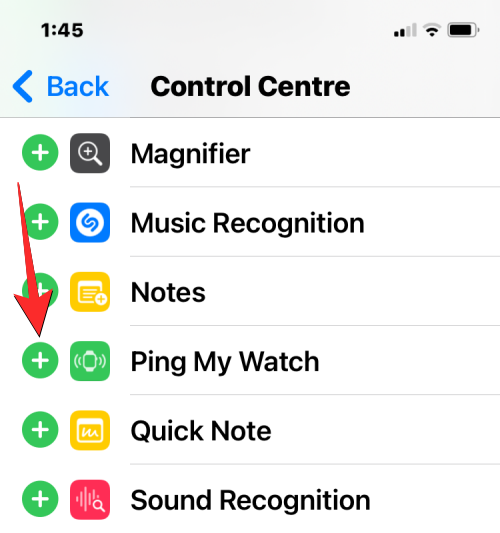
這會將“Ping 我的手錶”操作移至控制中心屏幕上的“包含的控件”部分。您現在可以從 iPhone 上的任何屏幕使用該功能。
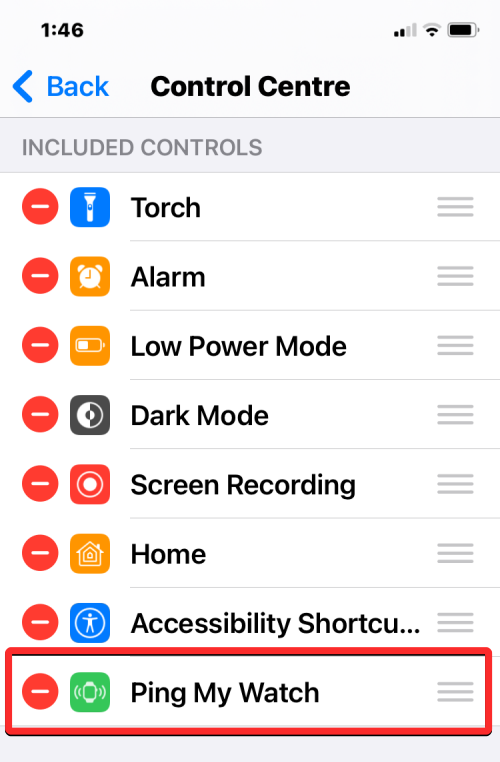
如何在 iOS 17 上從控制中心 ping 您的 Apple Watch
要成功使用 Ping My Watch 功能,您需要確保您的 iPhone 和 Apple Watch 已連接:
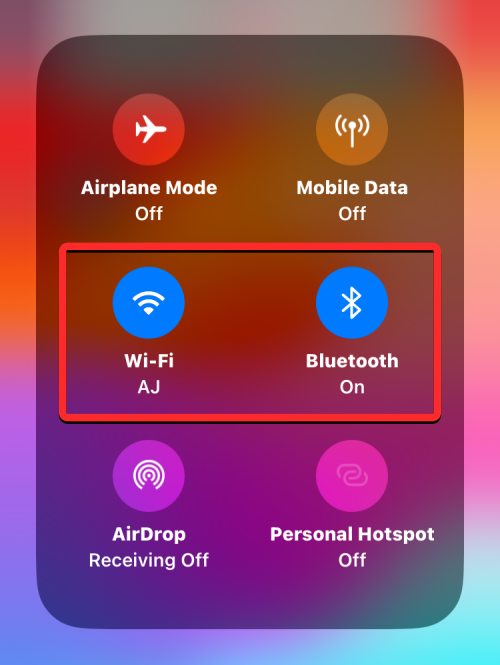
當您的 iPhone 連接到 Apple Watch 時,您現在可以通過啟動iPhone 上的 控制中心來 ping 後者。
在控制中心,點擊Ping My Watch操作圖塊。
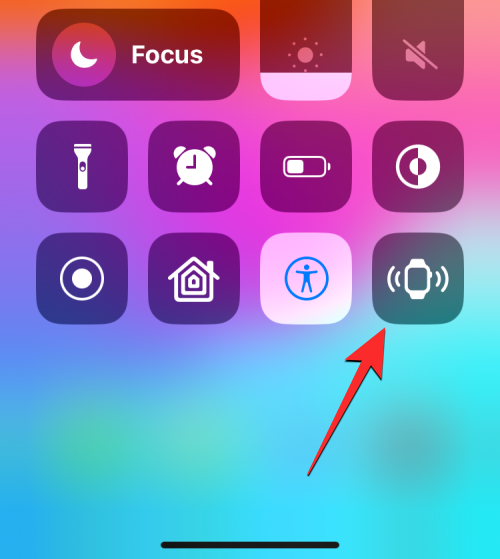
這會立即讓您的 Apple Watch 響起,以便您可以在您的場所周圍找到它。當您點擊 Ping My Watch 磁貼時,磁貼將顯示為白色,手錶圖標的顏色將變為橙色。
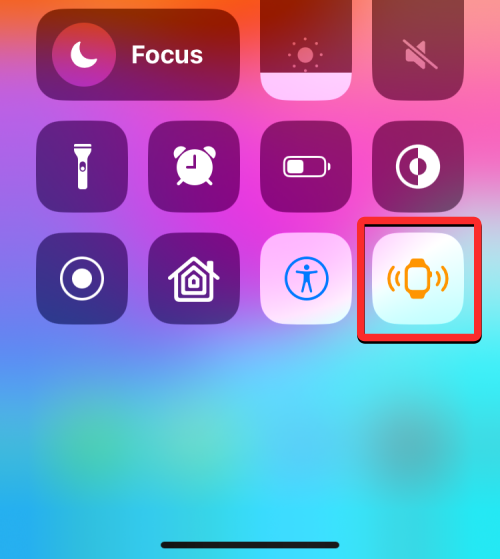
點擊“Ping My Watch”操作只會讓您的手錶響鈴一次,因此,如果您無法一次性找到它,則必須反复點擊此“控制中心”操作,直到找到您的手錶。
當您從 iPhone ping 您的 Apple Watch 時會發生什麼?
當您從 iPhone 上 ping Apple Watch 時,手錶會發出鈴聲。此聲音與您從 Apple Watch ping iPhone 時可能聽到的聲音相同。與 iPhone 的 Ping 功能類似,鈴聲只會播放一次,不會重複。
這意味著,如果您在第一次嘗試時無法找到手錶,則必須在控制中心上重複點擊“Ping My Watch”操作,直到找到可穿戴設備。如上所述,在響鈴期間,iPhone 控制中心中的 Ping My Watch 磁貼將變成白色,手錶圖標呈橙色。
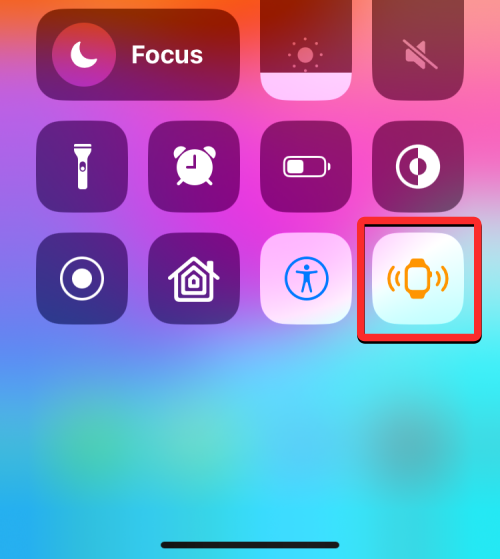
只要兩個設備都已連接,即使手錶已鎖定並處於靜音狀態,Ping 我的手錶也可用於定位您的手錶。如果您無法使用此功能找到您的手錶,您可以繼續使用 iPhone 上的“查找我的”應用程序來更好地跟踪您的 Apple Watch。
這就是關於從裝有 iOS 17 的 iPhone 上的控制中心 ping Apple Watch 所需了解的全部信息。
解决苹果iPhone或iPad屏幕看起来放大且使用困难的问题,因为iPhone卡在缩放问题上。
学习如何通过本教程访问Apple iPad上的SIM卡。
在此帖子中,我们讨论如何解决Apple iPhone中地图导航和GPS功能无法正常工作的常见问题。
iOS 16 照片摳圖不起作用?了解如何透過 8 種方法修復這個問題,從確保設備和文件格式兼容性開始。
厭倦了拍照時的快門噪音?您可以使用以下 6 種簡單方法來關閉 iPhone 上的相機聲音。
了解如何將“照片”同步到iPhone的最新方法,確保您的照片安全有序。
使用 iPhone 上的 NFC 標籤以無線方式輕鬆傳輸數據。了解如何使用 NFC 標籤讀取器和 NFC 標籤寫入器。
離開家庭共享並獨自一人。了解如何在 iPhone、iPad 和 Mac 上的「家人共享」中離開或刪除某人。
解決使用 Microsoft Authenticator 應用程式時遇到的問題,包括生成雙因素身份驗證代碼的故障,提供有效的解決方案。
了解您的 iPhone 如何收集分析資料,以及如何停用這些功能以保護您的隱私。






